Dell Vostro 1500 User Manual [gr]
Εγχειρίδιο κατόχου Dell™ Vostro™ 1500
Μοντέλο PP22L
w w w . d e l l . c o m | s u p p o r t . d e l l . c o m

Σηµείωση, ειδοποίηση και προσοχή
ΣΗΜΕΙΩΣΗ: Η ΣΗΜΕΙΩΣΗ υποδεικνύει σηµαντικές πληροφορίες που σας βοηθούν να χρησιµοποιείτε καλύτερα τον υπολογιστή σας.
 ΕΙ∆ΟΠΟΙΗΣΗ: Η ΕΙ∆ΟΠΟΙΗΣΗ υποδηλώνει είτε δυνητική βλάβη υλικού είτε απώλεια δεδοµένων και υποδεικνύει τον τρόπο µε τον οποίο µπορείτε να αποφύγετε το πρόβληµα.
ΕΙ∆ΟΠΟΙΗΣΗ: Η ΕΙ∆ΟΠΟΙΗΣΗ υποδηλώνει είτε δυνητική βλάβη υλικού είτε απώλεια δεδοµένων και υποδεικνύει τον τρόπο µε τον οποίο µπορείτε να αποφύγετε το πρόβληµα.
 ΠΡΟΣΟΧΗ: Η ΠΡΟΣΟΧΗ υποδηλώνει δυνητική βλάβη υλικού, τραυµατισµό ή θάνατο.
ΠΡΟΣΟΧΗ: Η ΠΡΟΣΟΧΗ υποδηλώνει δυνητική βλάβη υλικού, τραυµατισµό ή θάνατο.
____________________
Οι πληροφορίες αυτού του εγγράφου µπορεί να αλλάξουν χωρίς προειδοποίηση. © 2007 Dell Inc. Με επιφύλαξη παντός δικαιώµατος.
Απαγορεύεται αυστηρά η αναπαραγωγή µε οποιονδήποτε τρόπο χωρίς τη γραπτή άδεια της Dell Inc.
Εµπορικά σήµατα που χρησιµοποιούνται στο παρόν έγγραφο: Η ονοµασία Dell, το λογότυπο DELL, οι ονοµασίες Vostro, Wi-Fi Catcher και Dell MediaDirect είναι εµπορικά σήµατα της Dell Inc. Η ονοµασία Intel είναι σήµα κατατεθέν και η ονοµασία Core είναι εµπορικό σήµα της Intel Corporation.
Οι ονοµασίες Microsoft, Windows, Outlook, Windows XP και Windows Vista είναι είτε εµπορικά σήµατα είτε σήµατα κατατεθέντα της Microsoft Corporation στις Η.Π.Α. ή/και σε άλλες χώρες. Η ονοµασία Bluetooth είναι σήµα κατατεθέν της Bluetooth SIG, Inc. και χρησιµοποιείται από την Dell µε άδεια. Η ονοµασία ENERGY STAR είναι σήµα κατατεθέν της αµερικανικής Υπηρεσίας Προστασίας Περιβάλλοντος. Η Dell Inc. ως εταίρος του προγράµµατος ENERGY STAR έχει εξακριβώσει ότι το παρόν προϊόν ικανοποιεί τις οδηγίες του ENERGY STAR για αποδοτική χρήση της ενέργειας.
Άλλα εµπορικά σήµατα και εµπορικές ονοµασίες µπορεί να χρησιµοποιούνται στο παρόν έγγραφο αναφερόµενα είτε στους κατόχους των σηµάτων και των ονοµάτων είτε στα προϊόντα τους. Η Dell Inc. παραιτείται από κάθε δικαίωµα σε εµπορικά σήµατα και εµπορικές ονοµασίες τρίτων.
Μοντέλο PP22L
Νοέµβριος 2007 |
P/N RK166 |
Αναθ. A02 |

Περιεχόµενα
1Εύρεση Πληροφοριών . . . . . . . . . . . . . . . . 15
2Πληροφορίες για τον υπολογιστή σας . . . . . . 21
Καθορισµός των ρυθµίσεων του υπολογιστή σας . |
21 |
Μπροστινή όψη . . . . . . . . . . . . . . . . . . . . |
22 |
Αριστερή όψη . . . . . . . . . . . . . . . . . . . . . . |
27 |
∆εξιά όψη . . . . . . . . . . . . . . . . . . . . . . . . |
30 |
Πίσω όψη . . . . . . . . . . . . . . . . . . . . . . . . |
31 |
Κάτω όψη . . . . . . . . . . . . . . . . . . . . . . . . |
34 |
3 Προετοιµασία του υπολογιστή . . . . . . . . . . . |
37 |
Σύνδεση στο Internet . . . . . . . . . . . . . . . . . |
37 |
Ρύθµιση της σύνδεσής σας στο Internet . . . . . . |
38 |
Μεταφορά πληροφοριών σε νέο υπολογιστή . . . . |
40 |
Microsoft Windows XP . . . . . . . . . . . . . . . |
40 |
Microsoft Windows Vista™ . . . . . . . . . . . . |
44 |
Ρύθµιση εκτυπωτή . . . . . . . . . . . . . . . . . . . |
45 |
Καλώδιο εκτυπωτή . . . . . . . . . . . . . . . . . |
45 |
Σύνδεση εκτυπωτή USB . . . . . . . . . . . . . . |
45 |
Συσκευές ηλεκτρικής προστασίας . . . . . . . . . . |
47 |
Καταστολείς υπέρτασης . . . . . . . . . . . . . . |
47 |
Περιεχόµενα 3

Σταθεροποιητές τάσης . . . . . . . . . . . . . . . |
48 |
Συσκευές αδιάλειπτης παροχής ενέργειας . . . . . |
48 |
4 Χρήση της οθόνης . . . . . . . . . . . . . . . . . . . |
49 |
Ρύθµιση φωτεινότητας . . . . . . . . . . . . . . . . . |
49 |
Χρήση προβολέα . . . . . . . . . . . . . . . . . . . . |
49 |
Κάνοντας τις εικόνες και το κείµενο να φαίνονται |
|
µεγαλύτερα ή ευκρινέστερα . . . . . . . . . . . . . . |
50 |
Microsoft® Windows® XP . . . . . . . . . . . . . |
50 |
Windows Vista™ . . . . . . . . . . . . . . . . . . |
51 |
Χρήση και εξωτερικής οθόνης και της οθόνης |
|
του υπολογιστή σας . . . . . . . . . . . . . . . . . . |
51 |
Microsoft Windows XP . . . . . . . . . . . . . . . |
52 |
Windows Vista . . . . . . . . . . . . . . . . . . . |
53 |
Ρύθµιση ανάλυσης οθόνης και ρυθµού |
|
ανανέωσης . . . . . . . . . . . . . . . . . . . . . . . |
53 |
Microsoft Windows XP . . . . . . . . . . . . . . . |
54 |
Windows Vista . . . . . . . . . . . . . . . . . . . |
55 |
5Χρήση του πληκτρολογίου και της επιφάνειας αφής . . . . . . . . . . . . . . . . . . . . . . . 57
Αριθµητικό πληκτρολόγιο . . . . . . . . . . . . . . . |
57 |
συνδυασµοί πλήκτρων . . . . . . . . . . . . . . . . |
58 |
Λειτουργίες συστήµατος . . . . . . . . . . . . . . |
58 |
Λειτουργίες οθόνης . . . . . . . . . . . . . . . . . |
58 |
Μπαταρία . . . . . . . . . . . . . . . . . . . . . . |
58 |
∆ιαχείριση ενέργειας . . . . . . . . . . . . . . . . |
58 |
Λειτουργίες πλήκτρου λογοτύπου |
|
Microsoft® Windows® . . . . . . . . . . . . . . . |
59 |
4 Περιεχόµενα

Συνδυασµοί πλήκτρων Dell™ QuickSet . . . . . . |
59 |
Προσαρµογή ρυθµίσεων πληκτρολογίου . . . . . |
59 |
Επιφάνεια αφής . . . . . . . . . . . . . . . . . . . . |
60 |
Προσαρµογή της επιφάνειας αφής . . . . . . . . |
61 |
6 Χρήση της µπαταρίας . . . . . . . . . . . . . . . . . |
63 |
Απόδοση µπαταρίας . . . . . . . . . . . . . . . . . . |
63 |
Έλεγχος του φορτίου της µπαταρίας . . . . . . . . . |
64 |
Μετρητής µπαταρίας Dell™ QuickSet . . . . . . |
65 |
Μετρητής µπαταρίας Microsoft® Windows® . . . |
65 |
∆είκτης φορτίου . . . . . . . . . . . . . . . . . . |
65 |
Προειδοποίηση χαµηλής µπαταρίας . . . . . . . . |
66 |
∆ιατήρηση ισχύος µπαταρίας . . . . . . . . . . . . . |
66 |
Καταστάσεις διαχείρισης ενέργειας . . . . . . . . . |
67 |
Κατάσταση αναµονής και αναστολής |
|
λειτουργίας . . . . . . . . . . . . . . . . . . . . . |
67 |
Κατάσταση αδρανοποίησης . . . . . . . . . . . . |
68 |
∆ιαµόρφωση των ρυθµίσεων διαχείρισης |
|
ενέργειας . . . . . . . . . . . . . . . . . . . . . . . . |
69 |
Πρόσβαση στις ιδιότητες επιλογών ενέργειας . . . |
69 |
Φόρτιση της µπαταρίας . . . . . . . . . . . . . . . . |
69 |
Αντικατάσταση της µπαταρίας . . . . . . . . . . . . |
70 |
Αποθήκευση της µπαταρίας . . . . . . . . . . . . . |
71 |
7 Χρήση πολυµέσων . . . . . . . . . . . . . . . . . . . 73
Αναπαραγωγή µέσων . . . . . . . . . . . . . . . . . 73
Περιεχόµενα 5

Αναπαραγωγή CD/DVD χρησιµοποιώντας το
Dell Travel Remote . . . . . . . . . . . . . . . . . . . |
75 |
Αντιγραφή CD, DVD και Blu-ray Disc™ (BD) . . . . . |
77 |
Πώς να αντιγράψετε ένα CD, DVD ή BD . . . . . . |
77 |
Χρήση άγραφων CD, DVD και BD . . . . . . . . . |
78 |
Χρήσιµες συµβουλές . . . . . . . . . . . . . . . . |
80 |
Ρύθµιση της έντασης του ήχου . . . . . . . . . . . . |
81 |
Ρύθµιση της εικόνας . . . . . . . . . . . . . . . . . . |
81 |
Χρήση του Dell MediaDirect™ . . . . . . . . . . . . . |
82 |
Σύνδεση του υπολογιστή σας µε τηλεόραση ή |
|
συσκευή ήχου . . . . . . . . . . . . . . . . . . . . . . |
83 |
Καλώδιο S-Video και στάνταρ καλώδιο ήχου . . . |
85 |
S-Video και ψηφιακός ήχος S/PDIF . . . . . . . . |
87 |
Καλώδιο Composite Video και στάνταρ |
|
καλώδιο ήχου . . . . . . . . . . . . . . . . . . . . |
89 |
Composite Video και ψηφιακός ήχος S/PDIF . . . |
91 |
Component Video και στάνταρ καλώδιο ήχου . . . |
93 |
Component Video και ψηφιακός ήχος S/PDIF . . . |
95 |
Ενεργοποίηση των ρυθµίσεων οθόνης για |
|
τηλεόραση . . . . . . . . . . . . . . . . . . . . . |
98 |
8 Χρήση ExpressCard . . . . . . . . . . . . . . . . . . 99
Τάπες ExpressCard . . . . . . . . . . . . . . . . . . 100
Εγκατάσταση ExpressCard . . . . . . . . . . . . . . 100
Αφαίρεση µιας ExpressCard ή µιας τάπας . . . . . . 101
6 Περιεχόµενα

9Χρήση της συσκευής ανάγνωσης κάρτας µνήµης . . . . . . . . . . . . . . . . . . . . . . . 103
Τάπες καρτών µνήµης . . . . . . . . . . . . . . . . . 103
Εγκατάσταση κάρτας µνήµης . . . . . . . . . . . . . 104
Αφαίρεση κάρτας µνήµης ή τάπας . . . . . . . . . . 105
10 Εγκατάσταση και χρήση δικτύων . . . . . . . . 107
Σύνδεση καλωδίου δικτυακού ή ευρυζωνικού
µόντεµ . . . . . . . . . . . . . . . . . . . . . . . . . . |
107 |
∆ηµιουργία δικτύου . . . . . . . . . . . . . . . . . . |
108 |
Windows XP . . . . . . . . . . . . . . . . . . . . |
108 |
Windows Vista . . . . . . . . . . . . . . . . . . . |
108 |
Ασύρµατο τοπικό δίκτυο . . . . . . . . . . . . . . . |
109 |
Τι χρειάζεστε για να δηµιουργήσετε µια σύνδεση |
|
WLAN . . . . . . . . . . . . . . . . . . . . . . . |
109 |
Έλεγχος της κάρτας ασύρµατου δικτύου . . . . . |
109 |
Εγκατάσταση νέου WLAN µε χρήση ασύρµατου |
|
δροµολογητή και ευρυζωνικού µόντεµ . . . . . . . |
110 |
Σύνδεση µε WLAN . . . . . . . . . . . . . . . . . |
112 |
Κινητό ευρυζωνικό (ή ασύρµατο δίκτυο ευρείας |
|
περιοχής) . . . . . . . . . . . . . . . . . . . . . . . . |
115 |
Τι χρειάζεστε για να δηµιουργήσετε µια σύνδεση |
|
κινητού ευρυζωνικού δικτύου . . . . . . . . . . . |
115 |
Έλεγχος της κινητής ευρυζωνικής κάρτας Dell . . |
116 |
Σύνδεση σε κινητό ευρυζωνικό δίκτυο . . . . . . . |
117 |
Ενεργοποίηση/απενεργοποίηση της κινητής |
|
ευρυζωνικής κάρτας Dell . . . . . . . . . . . . . . |
117 |
Dell Wi-Fi Catcher™ Network Locator . . . . . . . . |
118 |
Περιεχόµενα 7

11 Ασφάλεια του υπολογιστή σας . . . |
. . |
. . . . |
. 119 |
||
Κλειδαριά καλωδίου ασφαλείας . . . . |
. . |
. . |
. |
. . . 119 |
|
Κωδικοί πρόσβασης . . . . . . . . . . |
. . |
. . |
. |
. . . 120 |
|
Εάν ο υπολογιστής έχει χαθεί ή κλαπεί |
. |
. . . . |
. . 121 |
||
12 Αντιµετώπιση προβληµάτων . . . . . . . . |
. . . 123 |
Υπηρεσία τεχνικής ενηµέρωσης της Dell . . |
. . . . 123 |
∆ιαγνωστικό πρόγραµµα της Dell . . . . . . |
. . . . 123 |
Κέντρο υποστήριξης της Dell . . . . . . . . . |
. . . . 128 |
Υποστήριξη Dell . . . . . . . . . . . . . . |
. . . . 129 |
Dell PC TuneUp (Βελτιστοποίηση Dell PC) |
. . . . 130 |
Dell PC Checkup (Σχολαστικός έλεγχος
Dell PC) . . . . . . . . . . . . . . . . . . . . . . . 131
Dell Network Assistant (Βοηθός δικτύου Dell) . . . |
131 |
DellConnect . . . . . . . . . . . . . . . . . . . . 131 |
|
Προβλήµατα µονάδων δίσκου . . . . . . . . . . . . |
132 |
Προβλήµατα µονάδας οπτικών δίσκων . . . . . . |
133 |
Προβλήµατα µονάδας σκληρού δίσκου . . . . . . |
134 |
Προβλήµατα ηλεκτρονικού ταχυδροµείου,
µόντεµ και Internet . . . . . . . . . . . . . . . . . . . 134
Μηνύµατα σφάλµατος . . . . . . . . . . . . . . . . . 137
Προβλήµατα κάρτας ExpressCard . . . . . . . . . . |
144 |
Προβλήµατα συσκευής IEEE 1394 . . . . . . . . . . |
145 |
Προβλήµατα πληκτρολογίου . . . . . . . . . . . . . |
145 |
Προβλήµατα εξωτερικού πληκτρολογίου . . . . . . |
146 |
Μη αναµενόµενοι χαρακτήρες . . . . . . . . . . . |
147 |
8 Περιεχόµενα

Προβλήµατα κλειδώµατος και λογισµικού . . . . . . |
147 |
∆εν γίνεται εκκίνηση του υπολογιστή . . . . . . . |
147 |
Ο υπολογιστής δεν αποκρίνεται πλέον . . . . . . |
147 |
Ένα πρόγραµµα σταµατάει να αποκρίνεται ή |
|
παρουσιάζει σφάλµα επανειληµµένως . . . . . . |
148 |
Ένα πρόγραµµα είναι σχεδιασµένο για µια |
|
προηγούµενη έκδοση του λειτουργικού |
|
συστήµατος Microsoft® Windows® . . . . . . . . |
148 |
Εµφανίζεται µια µπλε οθόνη . . . . . . . . . . . . |
149 |
Προβλήµατα µε το Dell MediaDirect . . . . . . . . |
149 |
Άλλα προβλήµατα λογισµικού . . . . . . . . . . . |
150 |
Προβλήµατα µνήµης . . . . . . . . . . . . . . . . . . |
150 |
Προβλήµατα δικτύου . . . . . . . . . . . . . . . . . . |
151 |
Κινητό ευρυζωνικό (Ασύρµατο δίκτυο ευρείας |
|
περιοχής [WWAN]) . . . . . . . . . . . . . . . . . |
152 |
Προβλήµατα ισχύος . . . . . . . . . . . . . . . . . . |
153 |
Προβλήµατα εκτυπωτή . . . . . . . . . . . . . . . . |
154 |
Προβλήµατα σαρωτή . . . . . . . . . . . . . . . . . |
155 |
Προβλήµατα ήχου και ηχείων . . . . . . . . . . . . . |
156 |
∆εν υπάρχει ήχος από ενσωµατωµένα ηχεία . . . |
156 |
∆εν υπάρχει ήχος από εξωτερικά ηχεία . . . . . . |
157 |
∆εν ακούγεται ήχος από τα ακουστικά . . . . . . . |
157 |
Προβλήµατα τηλεχειριστηρίου . . . . . . . . . . . . |
158 |
Προβλήµατα µε την επιφάνεια αφής ή το ποντίκι . . |
158 |
Προβλήµατα βίντεο και οθόνης . . . . . . . . . . . . |
159 |
Εάν η οθόνη είναι λευκή . . . . . . . . . . . . . . |
159 |
Εάν είναι δύσκολο να διαβάσετε στην οθόνη . . . |
160 |
Εάν είναι ευανάγνωστο µόνο ένα τµήµα |
|
της οθόνης . . . . . . . . . . . . . . . . . . . . . |
161 |
Περιεχόµενα 9

Προγράµµατα οδήγησης . . . . . . . . . . . . . . . . 161
Τι είναι ένα πρόγραµµα οδήγησης; . . . . . . . . |
161 |
Αναγνώριση προγραµµάτων οδήγησης . . . . . . |
162 |
Επανεγκατάσταση προγραµµάτων οδήγησης |
|
και βοηθητικών προγραµµάτων . . . . . . . . . . |
163 |
Αντιµετώπιση προβληµάτων λογισµικού και υλικού . . . . . . . . . . . . . . . . . . . . . . . . 167
Επαναφορά του λειτουργικού συστήµατος
Microsoft Windows . . . . . . . . . . . . . . . . . . . 168
Επαναφορά των Windows Vista® . . . . . . . . . 168
Επαναφορά των Windows XP . . . . . . . . . . . 175
13 Προσθήκη και επανατοποθέτηση εξαρτηµάτων 183
Πριν ξεκινήσετε . . . . . . . . . . . . . . . . . . . . . 183
Συνιστώµενα εργαλεία . . . . . . . . . . . . . . . 183
Απενεργοποίηση του υπολογιστή σας . . . . . . . 183
Πριν την εργασία στο εσωτερικό του υπολογιστή σας . . . . . . . . . . . . . . . . . . . 184
Μονάδα σκληρού δίσκου . . . . . . . . . . . . . . . |
186 |
Αφαίρεση του σκληρού δίσκου . . . . . . . . . . . |
187 |
Αντικατάσταση της µονάδας σκληρού δίσκου . . . |
188 |
Επιστροφή µιας µονάδας σκληρού |
|
δίσκου στην Dell . . . . . . . . . . . . . . . . . . |
189 |
Μονάδα οπτικών δίσκων . . . . . . . . . . . |
. . . . 190 |
|||
Αφαίρεση της µονάδας οπτικών δίσκων . . |
. . |
. |
. 190 |
|
Κάλυµµα άρθρωσης . . . . . . . . . . . . . . |
. . |
. |
. 191 |
|
Αφαίρεση του καλύµµατος της άρθρωσης . |
. . . . |
191 |
||
Αντικατάσταση του καλύµµατος άρθρωσης |
. . . . |
192 |
||
10 Περιεχόµενα

Πληκτρολόγιο . . . . . . . . . . . . . . . . . . . . . . |
192 |
Αφαίρεση του πληκτρολογίου . . . . . . . . . . . |
193 |
Αντικατάσταση του πληκτρολογίου . . . . . . . . |
194 |
Μνήµη . . . . . . . . . . . . . . . . . . . . . . . . . . |
195 |
Αφαίρεση της µονάδας µνήµης DIMM A . . . . . . |
195 |
Αντικατάσταση της µονάδας µνήµης DIMM A . . . |
196 |
Αφαίρεση της µονάδας µνήµης DIMM B . . . . . . |
198 |
Αντικατάσταση της µονάδας µνήµης DIMM B . . . |
199 |
Subscriber Identity Module . . . . . . . . . . . . . . |
201 |
Ασύρµατες Mini-Card . . . . . . . . . . . . . . . . . |
202 |
Αφαίρεση µιας κάρτας WLAN . . . . . . . . . . . |
202 |
Αντικατάσταση µιας κάρτας WLAN . . . . . . . . |
205 |
Αφαίρεση µιας κινητής ευρυζωνικής κάρτας |
|
ή µιας κάρτας WWAN . . . . . . . . . . . . . . . |
206 |
Αντικατάσταση µιας κάρτας WWAN . . . . . . . . |
209 |
Αφαίρεση µιας κάρτας WPAN . . . . . . . . . . . |
210 |
Αντικατάσταση µιας κάρτας WPAN . . . . . . . . |
211 |
Flash Cache Module . . . . . . . . . . . . . . . . . . |
211 |
Αφαίρεση της κάρτας FCM . . . . . . . . . . . . . |
211 |
Αντικατάσταση της κάρτας FCM . . . . . . . . . . |
213 |
Εσωτερική κάρτα µε ασύρµατη τεχνολογία |
|
Bluetooth® . . . . . . . . . . . . . . . . . . . . . . . |
213 |
Αφαίρεση της κάρτας . . . . . . . . . . . . . . . . |
213 |
Μπαταρία σε σχήµα νοµίσµατος . . . . . . . . . . . |
214 |
Αφαίρεση της µπαταρίας σε σχήµα νοµίσµατος . . |
214 |
Περιεχόµενα 11

14Λειτουργίες του Dell™ QuickSet . . . . . . . . . 217
15Ταξιδεύοντας µε τον υπολογιστή σας . . . . . 219
Αναγνώριση του υπολογιστή σας |
|
. . . . . . . . . . |
219 |
Συσκευασία του υπολογιστή . . |
. . . . . . . . . . . 219 |
||
Συµβουλές ταξιδιού . . . . . . . . . |
. . . . . . . . . . |
220 |
|
Ταξιδεύοντας αεροπορικώς . |
. |
. . . . . . . . . . |
221 |
16 Λήψη βοήθειας . . . . . . . . . . . . . . . . . . . . . 223
Λήψη βοήθειας . . . . . . . . . . . . . . . . . . . . . 223
Τεχνική υποστήριξη και εξυπηρέτηση πελατών . . 224 DellConnect . . . . . . . . . . . . . . . . . . . . 224 Online υπηρεσίες . . . . . . . . . . . . . . . . . . 224 AutoTech Service . . . . . . . . . . . . . . . . . . 225
Αυτοµατοποιηµένη υπηρεσία κατάστασης παραγγελίας . . . . . . . . . . . . . . . . . . . . 226
Προβλήµατα µε την παραγγελία σας . . . . . . . . . 226
Πληροφορίες προϊόντος . . . . . . . . . . . . . . . . 226
Επιστροφή προϊόντων για επισκευή ή αποζηµίωση . . . . . . . . . . . . . . . . . . . . . . 226
Πριν µας καλέσετε . . . . . . . . . . . . . . . . . . . 227
Επικοινωνία µε την Dell . . . . . . . . . . . . . . . . 229
12 Περιεχόµενα

17 Προδιαγραφές . . . . . . . . . . . . . . . . . . . . . |
|
231 |
18 Παράρτηµα . . . . . . . . . . . . . . . . . . . . . . . |
|
241 |
Χρήση του προγράµµατος ρυθµίσεων |
|
|
συστήµατος . . . . . . . . . . . . . . . . . . . . . . |
. |
241 |
Προβολή της οθόνης ρυθµίσεων συστήµατος . . |
. |
242 |
Οθόνη ρυθµίσεων συστήµατος . . . . . . . . . |
. |
242 |
Συχνά χρησιµοποιούµενες επιλογές . . . . . . . |
. |
242 |
Καθαρισµός του υπολογιστή σας . . . . . . . . . |
. |
244 |
Υπολογιστής, πληκτρολόγιο καιοθόνη . . . . . . |
. |
244 |
Επιφάνεια αφής . . . . . . . . . . . . . . . . . |
. |
245 |
Ποντίκι . . . . . . . . . . . . . . . . . . . . . . |
. |
246 |
Μέσα . . . . . . . . . . . . . . . . . . . . . . . |
. |
246 |
Πολιτική τεχνικής υποστήριξης της Dell |
|
|
(Η.Π.Α. µόνο) . . . . . . . . . . . . . . . . . . . . . |
. |
247 |
Ορισµός του «εγκατεστηµένου από την Dell» |
|
|
λογισµικού και περιφερειακών . . . . . . . . . . |
. |
248 |
Ορισµός λογισµικού και περιφερειακών |
|
|
«τρίτων» . . . . . . . . . . . . . . . . . . . . . |
. |
248 |
Ειδοποίηση FCC (µόνο για τις ΗΠΑ) . . . . . . . . |
. |
248 |
FCC, Κατηγορία B . . . . . . . . . . . . . . . . |
. |
248 |
Ειδοποίηση προϊόντος Macrovision . . . . . . . . |
. |
249 |
Γλωσσάρι . . . . . . . . . . . . . . . . . . . . . . . . . . . |
|
251 |
Ευρετήριο . . . . . . . . . . . . . . . . . . . . . . . . . . . |
|
273 |
Περιεχόµενα 13

14 Περιεχόµενα
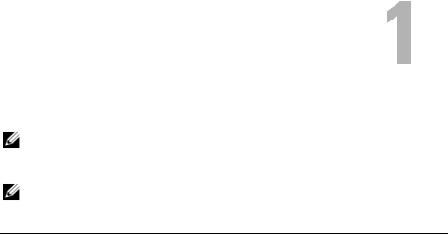
Εύρεση Πληροφοριών
ΣΗΜΕΙΩΣΗ: Ορισµένες λειτουργίες µπορεί να είναι προαιρετικές και µπορεί να µην αποστέλλονται µε τον υπολογιστή σας. Ορισµένες λειτουργίες µπορεί να µην είναι διαθέσιµες σε κάποιες χώρες.
ΣΗΜΕΙΩΣΗ: Πρόσθετες πληροφορίες µπορούν να αποσταλούν µαζί µε τον υπολογιστή σας.
Τι Ψάχνετε; |
Βρείτε το εδώ |
|
|
|
|
• |
Ένα διαγνωστικό πρόγραµµα για τον |
CD/DVD Προγράµµατα οδήγησης και |
|
υπολογιστή µου |
βοηθητικές εφαρµογές |
• |
Προγράµµατα οδήγησης για τον υπολογιστή |
Η τεκµηρίωση και τα προγράµµατα |
|
µου |
οδήγησης είναι ήδη εγκατεστηµένα στον |
• |
Τεκµηρίωση συσκευής |
υπολογιστή σας. Μπορείτε να |
• Λογισµικό συστήµατος φορητού |
χρησιµοποιήσετε το CD/DVD |
|
|
υπολογιστή (NSS) |
Προγράµµατα οδήγησης και βοηθητικές |
|
|
εφαρµογές για να επανεγκαταστήσετε |
|
|
προγράµµατα οδήγησης (ανατρέξτε στην |
|
|
ενότητα «Επανεγκατάσταση |
προγραµµάτων οδήγησης και βοηθητικών προγραµµάτων» στη σελίδα 163) ή εκτελέστε το βοηθητικό πρόγραµµα Dell Support 3 (ανατρέξτε στην ενότητα «Υποστήριξη Dell» στη σελίδα 129).
Τα αρχεία Readme ενδέχεται να περιλαµβάνονται στο CD/DVD
Προγράµµατα οδήγησης και βοηθητικές εφαρµογές για να παρέχουν τις πιο πρόσφατες ενηµερώσεις σχετικά µε τεχνικές αλλαγές στον υπολογιστή σας ή εξελιγµένο υλικό αναφοράς τεχνικού περιεχοµένου για έµπειρους χρήστες ή τεχνικούς.
ΣΗΜΕΙΩΣΗ: Προγράµµατα οδήγησης και ενηµερώσεις τεκµηρίωσης θα βρείτε στη διεύθυνση support.dell.com.
Εύρεση Πληροφοριών |
15 |

Τι Ψάχνετε; |
Βρείτε το εδώ |
|
|
• Πληροφορίες εγγύησης |
Οδηγός πληροφοριών προϊόντος Dell™ |
•Όροι και συνθήκες (µόνο για ΗΠΑ)
•Οδηγίες ασφαλείας
•Πληροφορίες κανονισµών
•Πληροφορίες εργονοµίας
•Άδεια Χρήσης Τελικού Χρήστη
• |
Προετοιµασία του υπολογιστή |
∆ιάγραµµα ρύθµισης |
|
• |
Πώς θα αφαιρέσετε και θα τοποθετήσετε |
Κέντρο Βοήθειας και υποστήριξης των |
|
|
εξαρτήµατα |
Microsoft Windows XP και των Windows |
|
• |
Προδιαγραφές |
Vista™ |
|
1 Κάντε κλικ στο Start (Έναρξη)→ Help |
|||
• |
∆ιαµόρφωση των ρυθµίσεων του |
||
and Support (Βοήθεια και |
|||
|
συστήµατος |
||
|
υποστήριξη)→ Dell User and System |
||
• |
Τρόπος αντιµετώπισης και επίλυσης |
||
Guides (Οδηγοί χρήστη και συστήµατος |
|||
|
|
||
|
προβληµάτων |
Dell) → System Guides (Οδηγοί |
|
|
|
συστήµατος). |
|
|
|
2 Κάντε κλικ στο User’s Guide (Οδηγός |
|
|
|
χρήσης) για τον υπολογιστή σας. |
16 |
Εύρεση Πληροφοριών |
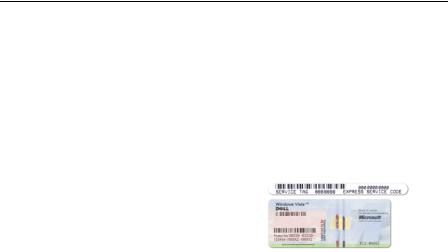
Τι Ψάχνετε; |
Βρείτε το εδώ |
|
|
• Ετικέτα εξυπηρέτησης και κωδικός ταχείας |
Ετικέτα εξυπηρέτησης και κλειδί |
εξυπηρέτησης |
προϊόντος Microsoft Windows |
• Κλειδί προϊόντος Microsoft® Windows® |
Οι ετικέτες αυτές βρίσκονται επάνω στον |
|
υπολογιστή σας. |
|
• Χρησιµοποιήστε την ετικέτα |
|
εξυπηρέτησης για την αναγνώριση του |
|
υπολογιστή σας όταν χρησιµοποιείτε τη |
|
διεύθυνση support.dell.com ή έρχεστε σε |
|
επαφή µε την υποστήριξη. |
• Χρησιµοποιήστε τον κωδικό ταχείας εξυπηρέτησης όταν έρθετε σε επαφή µε την υποστήριξη.
ΣΗΜΕΙΩΣΗ: Ως µέτρο αυξηµένης ασφάλειας, η πρόσφατα σχεδιασµένη ετικέτα άδειας Microsoft Windows
περιλαµβάνει µια «πύλη ασφαλείας», που µοιάζει σαν ένα τµήµα της ετικέτας που λείπει, για να αποτρέψει την αφαίρεση της ετικέτας.
Εύρεση Πληροφοριών |
17 |

Τι Ψάχνετε; |
Βρείτε το εδώ |
|
|
|
|
• Λύσεις — Οδηγίες και συµβουλές |
Ιστοχώρος υποστήριξης της Dell — |
|
αντιµετώπισης προβληµάτων, άρθρα από |
support.dell.com |
|
τεχνικούς, online µαθήµατα, και συχνές |
ΣΗΜΕΙΩΣΗ: Επιλέξτε την περιοχή σας για |
|
ερωτήσεις |
να εµφανίσετε την αντίστοιχη τοποθεσία |
|
• Φόρουµ επικοινωνίας — Online συζητήσεις |
||
υποστήριξης. |
||
µε άλλους πελάτες της Dell |
|
|
• Αναβαθµίσεις — Πληροφορίες αναβάθµισης |
|
|
για συστατικά στοιχεία όπως η µνήµη, η |
|
|
µονάδα σκληρού δίσκου και το λειτουργικό |
|
|
σύστηµα. |
|
|
• Εξυπηρέτηση Πελατών — Πληροφορίες |
|
|
επαφών, κλήση σέρβις και κατάσταση |
|
|
παραγγελιών, εγγύηση και πληροφορίες |
|
|
επισκευών |
|
|
• Σέρβις και υποστήριξη — Κλήση σέρβις, |
|
|
ιστορικό υποστήριξης και online συζητήσεις |
|
|
µε την υποστήριξη |
|
|
• Υπηρεσία τεχνικής ενηµέρωσης της Dell — |
|
|
Προληπτική ειδοποίηση µε µήνυµα |
|
|
ηλεκτρονικού ταχυδροµείου, για |
Για λήψη του NSS (Notebook System |
|
ενηµερώσεις υλικού και λογισµικού που |
Software - λογισµικό συστήµατος φορητού |
|
αφορούν τον υπολογιστή σας |
υπολογιστή): |
|
• Παραποµπές — Εγχειρίδια υπολογιστή, |
1 Επισκεφθείτε την τοποθεσία |
|
αναλυτικά στοιχεία για τη διαµόρφωση του |
||
support.dell.com, επιλέξτε χώρα/περιοχή |
||
υπολογιστή µου, προδιαγραφές προϊόντος |
||
και κάντε κλικ στο Drivers and |
||
και επίσηµα έγγραφα |
||
Downloads (Προγράµµατα οδήγησης και |
||
• Λήψη αρχείων — Πιστοποιηµένα |
||
λήψεις). |
||
προγράµµατα οδήγησης, αναβάθµισης και |
||
ενηµέρωσης λογισµικού |
2 Πληκτρολογήστε την ετικέτα |
|
• Notebook System Software (NSS) — Σε |
εξυπηρέτησής σας ή το µοντέλο του |
|
περίπτωση που χρειαστεί να εγκαταστήσετε |
προϊόντος σας και κάντε κλικ στο Go |
|
ξανά το λειτουργικό σύστηµα στον |
(Μετάβαση). |
|
υπολογιστή σας, θα πρέπει επίσης να |
3 Επιλέξτε το λειτουργικό σύστηµα και τη |
|
εγκαταστήσετε ξανά το βοηθητικό πρόγραµµα |
||
γλώσσα σας και κάντε κλικ στο Find |
||
NSS. Το NSS ανιχνεύει αυτόµατα τον |
||
Downloads (Εύρεση στοιχείων λήψης) ή |
||
υπολογιστή σας και το λειτουργικό σύστηµα |
||
και εγκαθιστά τις αναβαθµίσεις ανάλογα µε τη |
στο Downloads Search (Αναζήτηση |
|
διαµόρφωση του υπολογιστή σας, παρέχοντας |
λήψεων), αναζητήστε τη λέξη-κλειδί |
|
σηµαντικές αναβαθµίσεις για το λειτουργικό |
Notebook System Software (λογισµικό |
|
σας σύστηµα και υποστήριξη για µονάδες |
συστήµατος φορητού υπολογιστή). |
|
δισκέτας Dell™ 3,5-ιντσών USB, |
ΣΗΜΕΙΩΣΗ: Το περιβάλλον του |
|
επεξεργαστές Intel®, µονάδες οπτικών δίσκων |
||
και συσκευές USB. Το NSS είναι απαραίτητο |
support.dell.com ενδεχοµένως να διαφέρει |
|
για τη σωστή λειτουργία του υπολογιστή Dell. |
ανάλογα µε τις επιλογές σας. |
18 |
Εύρεση Πληροφοριών |

Τι Ψάχνετε; |
Βρείτε το εδώ |
|
||
|
|
|||
• Εργασία µε τα Microsoft Windows XP ή τα |
Βοήθεια και υποστήριξης των Windows |
|||
|
Windows Vista™ |
Microsoft Windows XP: |
||
|
|
|||
• |
Εργασία µε προγράµµατα και αρχεία |
1 |
Κάντε κλικ στο κουµπί Start (Έναρξη) |
|
• |
Προσαρµογή της επιφάνειας εργασίας |
|
και κατόπιν στο κουµπί Help and |
|
|
|
|
Support (Βοήθεια και υποστήριξη). |
|
|
|
2 |
Είτε επιλέξτε ένα από τα θέµατα που |
|
|
|
|
παρατίθενται ή πληκτρολογήστε µια λέξη |
|
|
|
|
ή φράση που περιγράφει το πρόβληµά |
|
|
|
|
σας, µέσα στο πλαίσιο Search |
|
|
|
|
(Αναζήτηση), κάντε κλικ στο εικονίδιο |
|
|
|
|
του βέλους και στη συνέχεια κάντε κλικ |
|
|
|
|
στο θέµα που περιγράφει το πρόβληµά |
|
|
|
|
σας. |
|
|
|
3 |
Ακολουθήστε τις οδηγίες στην οθόνη. |
|
|
|
Microsoft Windows Vista: |
||
|
|
1 |
Κάντε κλικ στο κουµπί Έναρξης των |
|
|
|
|
Windows Vista |
και στη συνέχεια |
|
|
|
κάντε κλικ στο Help and Support |
|
|
|
|
(Βοήθεια και υποστήριξη). |
|
|
|
2 |
Στο Search Help (Αναζήτηση βοήθειας), |
|
|
|
|
πληκτρολογήστε µια λέξη ή φράση που |
|
|
|
|
περιγράφει το πρόβληµά και πατήστε το |
|
|
|
|
<Enter> ή κάντε κλικ στο µεγεθυντικό |
|
|
|
|
φακό. |
|
|
|
3 |
Κάντε κλικ στα θέµατα που περιγράφουν |
|
|
|
|
το πρόβληµα που αντιµετωπίζετε. |
|
|
|
4 |
Ακολουθήστε τις οδηγίες στην οθόνη. |
|
|
|
|
||
• |
Πληροφορίες για δραστηριότητα δικτύου, ο |
Βοήθεια για το Dell QuickSet |
||
|
οδηγός διαχείρισης ενέργειας, πλήκτρα |
Για πρόσβαση στο Dell QuickSet Help, |
||
|
|
|||
λειτουργιών, και άλλα στοιχεία που |
κάντε δεξί κλικ στο εικονίδιο Dell QuickSet |
|
ελέγχονται από το Dell QuickSet |
||
στην περιοχή ειδοποιήσεων των Windows. |
||
|
||
|
Για περισσότερες πληροφορίες για το Dell |
|
|
QuickSet, ανατρέξτε στην ενότητα |
|
|
«Λειτουργίες του Dell™ QuickSet» στη |
|
|
σελίδα 217. |
Εύρεση Πληροφοριών |
19 |

Τι Ψάχνετε; |
Βρείτε το εδώ |
|
|
• Επανεγκατάσταση του λειτουργικού |
CD/DVD λειτουργικού συστήµατος |
συστήµατος |
Το λειτουργικό σύστηµα είναι ήδη |
|
|
|
εγκατεστηµένο στον υπολογιστή σας. Για |
|
να επανεγκαταστήσετε το λειτουργικό σας |
|
σύστηµα, χρησιµοποιήστε µία από τις |
|
ακόλουθες µεθόδους: |
|
• Επαναφορά συστήµατος των Microsoft |
|
Windows — Η Επαναφορά συστήµατος |
|
των Microsoft Windows επαναφέρει τον |
|
υπολογιστή σας σε µια προηγούµενη |
|
λειτουργική κατάσταση χωρίς να |
|
επηρεάζει τα αρχεία δεδοµένων. |
|
• Dell PC Restore — Το Dell PC Restore |
|
επαναφέρει τον υπολογιστή σας στην |
|
αρχική λειτουργική του κατάσταση. Το |
|
Dell PC Restore µπορεί να µην αποσταλεί |
|
µε τον υπολογιστή σας. |
|
• CD/DVD εγκατάστασης λειτουργικού |
|
συστήµατος — Εάν λάβατε CD/DVD |
|
λειτουργικού συστήµατος µε τον |
|
υπολογιστή σας, µπορείτε να το |
|
χρησιµοποιήσετε για να κάνετε |
|
επαναφορά του λειτουργικού σας |
|
συστήµατος. |
|
Για περισσότερες πληροφορίες, ανατρέξτε |
|
στην ενότητα «Επαναφορά του |
|
λειτουργικού συστήµατος Microsoft |
|
Windows» στη σελίδα 168. |
|
Αφού εγκαταστήσετε ξανά το λειτουργικό |
|
σας σύστηµα, χρησιµοποιήστε το CD/DVD |
|
Προγράµµατα οδήγησης και βοηθητικές |
|
εφαρµογές για να επανεγκαταστήσετε τα |
|
προγράµµατα οδήγησης για τις συσκευές |
|
που συµπεριλαµβάνονταν στον υπολογιστή |
|
σας. |
|
Η ετικέτα για το κλειδί προϊόντος του |
|
λειτουργικού σας συστήµατος βρίσκεται |
|
επάνω στον υπολογιστή σας. |
|
ΣΗΜΕΙΩΣΗ: Το χρώµα του CD/DVD |
|
λειτουργικού συστήµατος ποικίλει ανάλογα |
|
µε το λειτουργικό σύστηµα που |
|
παραγγείλατε. |
|
|
20 |
Εύρεση Πληροφοριών |

Πληροφορίες για τον υπολογιστή σας
Καθορισµός των ρυθµίσεων του υπολογιστή σας
Με βάση τις επιλογές που κάνατε όταν αγοράσατε τον υπολογιστή σας, ο υπολογιστής σας έχει µία από αρκετές, διαφορετικές ρυθµίσεις ελεγκτήβίντεο. Για να προσδιορίσετε τις ρυθµίσεις ελεγκτή βίντεο του υπολογιστή σας:
1Ανοίξτε το Κέντρο Βοήθειας και υποστήριξης Microsoft® Windows®. Για οδηγίες, ανατρέξτε στην ενότητα «Βοήθεια και υποστήριξης των Windows» στη σελίδα 19.
2Στο Pick a Task (Επιλογή µιας εργασίας), κάντε κλικ στο Use Tools to view your computer information and diagnose problems (Χρήση εργαλείων για προβολή πληροφοριών για τον υπολογιστή σας και διάγνωση προβληµάτων).
3Στο My Computer Information (Πληροφορίες για τον υπολογιστή µου), επιλέξτε Hardware (Υλικό).
Από την οθόνη My Computer Information - Hardware (Πληροφορίες για τον υπολογιστή µου - Υλικό), µπορείτε να προβάλλετε τον τύπο του ελεγκτή βίντεο που είναι εγκατεστηµένος στον υπολογιστή σας καθώς επίσης και τα άλλα εξαρτήµατα υλικού.
Πληροφορίες για τον υπολογιστή σας |
21 |

Μπροστινή όψη
1 |
2 |
3 |
4 |
14 |
|
13 |
5 |
|
12
 6
6
 7
7
|
11 |
10 |
9 |
8 |
1 |
λυχνία κάµερας (προαιρετικό) |
2 |
κάµερα (προαιρετικό) |
|
3 |
ασφάλεια οθόνης |
|
4 |
οθόνη |
5 |
κουµπί λειτουργίας |
|
6 |
πληκτρολόγιο |
7 |
λυχνίες κατάστασης συσκευών |
8 |
επιφάνεια αφής |
|
9 |
consumer IR αισθητήρας |
|
10 |
κουµπιά ελέγχου µέσων |
11 |
πλήκτρα επιφάνειας αφής |
|
12 |
Κουµπί Dell™ MediaDirect™ |
13 |
λυχνίες κατάστασης πληκτρολογίου |
14 |
µικρόφωνα ψηφιακής διάταξης |
|
22 |
Πληροφορίες για τον υπολογιστή σας |

λυχνία κάµερας — Υποδεικνύει ότι η κάµερα είναι ενεργοποιηµένη. Βάσει των επιλογών που κάνατε όταν παραγγείλατε τον υπολογιστή σας, µπορεί ο υπολογιστής σας να µην περιλαµβάνει κάµερα.
κάµερα — Ενσωµατωµένη κάµερα για βιντεοσκόπηση, συνδιαλέξεις και συνοµιλίες. Βάσει των επιλογών που κάνατε όταν παραγγείλατε τον υπολογιστή σας, µπορεί ο υπολογιστής σας να µην περιλαµβάνει κάµερα.
ασφάλεια οθόνης — ∆ιατηρεί την οθόνη κλειστή.
οθόνη — Για περισσότερες πληροφορίες σχετικά µε την οθόνη σας, ανατρέξτε στην ενότητα «Χρήση της οθόνης» στη σελίδα 49.
κουµπί λειτουργίας — Πατήστε το κουµπί λειτουργίας για να θέσετε σε λειτουργία τον υπολογιστή σας ή για έξοδο από µια λειτουργία διαχείρισης ενέργειας (ανατρέξτε στην ενότητα «Καταστάσεις διαχείρισης ενέργειας» στη σελίδα 67).
ΕΙ∆ΟΠΟΙΗΣΗ: Για να αποφύγετε την απώλεια δεδοµένων, τερµατίστε τη λειτουργία του λειτουργικού συστήµατος Microsoft® Windows® από το µενού έναρξης και όχι πατώντας το κουµπί λειτουργίας.
Αν υπολογιστής σταµατήσει να αποκρίνεται, πατήστε και κρατήστε πατηµένο το κουµπί λειτουργίας έως ότου σβήσει τελείως (µπορεί να χρειαστούν µερικά δευτερόλεπτα).
πληκτρολόγιο — Για περισσότερες πληροφορίες σχετικά µε το πληκτρολόγιο, ανατρέξτε στην ενότητα «Χρήση του πληκτρολογίου και της επιφάνειας αφής» στη σελίδα 57.
Πληροφορίες για τον υπολογιστή σας |
23 |

λυχνίες κατάστασης συσκευών
Οι µπλε λυχνίες που βρίσκονται στα δεξιά του πληκτρολογίου δείχνουν τα παρακάτω:
Λυχνία ένδειξης τροφοδοσίας– Ανάβει όταν θέτετε σε λειτουργία τον υπολογιστή και αναβοσβήνει όταν ο υπολογιστής είναι σε λειτουργία διαχείρισης ενέργειας.
Λυχνία λειτουργίας σκληρού δίσκου – ανάβει όταν ο υπολογιστής διαβάζει ή γράφει δεδοµένα στον σκληρό δίσκο.
ΕΙ∆ΟΠΟΙΗΣΗ: Για να αποφύγετε την απώλεια δεδοµένων, µην σβήνετε ποτέ τον υπολογιστή σας ενώ αναβοσβήνει η λυχνία  .
.
Λυχνία κατάστασης µπαταρίας – Ανάβει σταθερά ή αναβοσβήνει υποδεικνύοντας την κατάσταση φόρτισης της µπαταρίας.
24 |
Πληροφορίες για τον υπολογιστή σας |
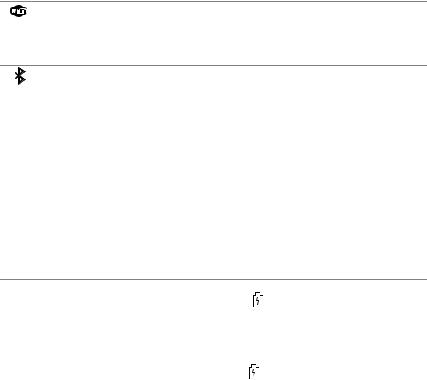
Λυχνία κατάστασης WiFi – Ανάβει όταν έχει ενεργοποιηθεί µια ασύρµατη σύνδεση δικτύου. Για να ενεργοποιήσετε ή να απενεργοποιήσετε µια ασύρµατη σύνδεση δικτύου, χρησιµοποιήστε τον ασύρµατο διακόπτη (ανατρέξτε στην ενότητα «ασύρµατος διακόπτης» στη σελίδα 27).
Λυχνία κατάστασης Bluetooth® – Ενεργοποιείται όταν µια εσωτερική κάρτα µε ασύρµατη τεχνολογία Bluetooth.
ΣΗΜΕΙΩΣΗ: Η εσωτερική κάρτα µε ασύρµατη τεχνολογία Bluetooth είναι προαιρετική. Η λυχνία  ανάβει µόνο αν παραγγείλατε την κάρτα µαζί µε τον υπολογιστή σας. Για περισσότερες πληροφορίες, ανατρέξτε στην τεκµηρίωση που συνόδευε την κάρτα σας.
ανάβει µόνο αν παραγγείλατε την κάρτα µαζί µε τον υπολογιστή σας. Για περισσότερες πληροφορίες, ανατρέξτε στην τεκµηρίωση που συνόδευε την κάρτα σας.
Για να απενεργοποιήσετε µόνο την ασύρµατη λειτουργία Bluetooth, κάντε δεξί κλικ στο εικονίδιο  στην περιοχή ειδοποιήσεων και κατόπιν κάντε κλικ στο Disable Bluetooth Radio (Απενεργοποίηση ραδιοσηµάτων
στην περιοχή ειδοποιήσεων και κατόπιν κάντε κλικ στο Disable Bluetooth Radio (Απενεργοποίηση ραδιοσηµάτων
Bluetooth).
Για τη γρήγορη ενεργοποίηση ή απενεργοποίηση όλων των ασύρµατων συσκευών, χρησιµοποιείτε τον ασύρµατο διακόπτη (ανατρέξτε στην ενότητα «ασύρµατος διακόπτης» στη σελίδα 27).
Εάν ο υπολογιστής είναι συνδεδεµένος σε πρίζα, η |
λυχνία λειτουργεί ως εξής: |
–Σταθερό µπλε: Η µπαταρία φορτίζεται.
–Μπλε που αναβοσβήνει: Η µπαταρία είναι σχεδόν πλήρως φορτισµένη.
–Σβηστή: Η µπαταρία είναι επαρκώς φορτισµένη.
Εάν ο υπολογιστής λειτουργεί µε την µπαταρία, η |
λυχνία λειτουργεί ως εξής: |
–Σβηστή: Η µπαταρία είναι επαρκώς φορτισµένη (ή ο υπολογιστής είναι σβηστός).
–Πορτοκαλί που αναβοσβήνει: Το φορτίο της µπαταρίας είναι χαµηλό.
–Σταθερό πορτοκαλί: Το φορτίο της µπαταρίας είναι κρίσιµα χαµηλό.
επιφάνεια αφής — Παρέχει τις λειτουργίες ενός ποντικιού (ανατρέξτε στην ενότητα «Επιφάνεια αφής» στη σελίδα 60).
πλήκτρα επιφάνειας αφής — Χρησιµοποιήστε τα κουµπιά αυτά όπως τα κουµπιά ενός ποντικιού, όταν χρησιµοποιείτε την επιφάνεια αφής για να µετακινήσετε τον κέρσορα στην οθόνη (ανατρέξτε στην ενότητα «Επιφάνεια αφής» στη σελίδα 60).
κουµπιά ελέγχου µέσων — Έλεγχος CD, DVD, και αναπαραγωγή στο Media Player.
Πληροφορίες για τον υπολογιστή σας |
25 |
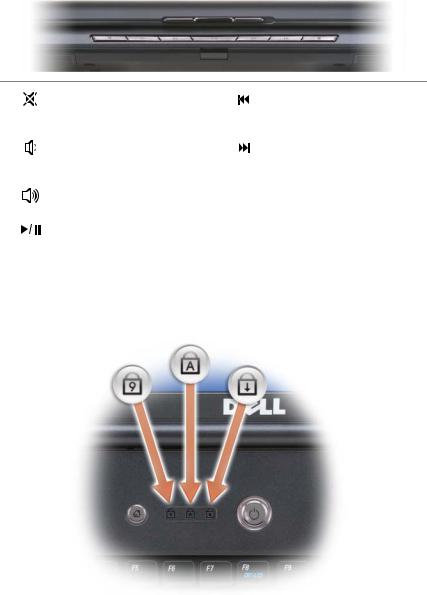
Σίγαση του ήχου. |
|
Αναπαραγωγή του |
|
|
προηγούµενου κοµµατιού. |
|
|
|
Χαµήλωµα της έντασης ήχου. |
|
Αναπαραγωγή του επόµενου |
|
|
κοµµατιού. |
|
|
|
Αύξηση της έντασης ήχου. |
|
∆ιακοπή. |
|
||
|
|
|
Αναπαραγωγή ή παύση. |
|
|
|
|
|
Κουµπί Dell™ MediaDirect™ — Πατήστε το κουµπί Dell MediaDirect για να ξεκινήσει το Dell MediaDirect (ανατρέξτε στην ενότητα «Χρήση του Dell MediaDirect™» στη σελίδα 82).
λυχνίες κατάστασης πληκτρολογίου
26 |
Πληροφορίες για τον υπολογιστή σας |
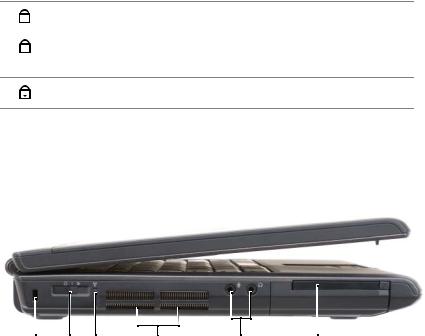
Οι µπλε λυχνίες που βρίσκονται πάνω από το πληκτρολόγιο, υποδεικνύουν τα εξής:
9 |
Ανάβει όταν είναι ενεργοποιηµένο το αριθµητικό πληκτρολόγιο. |
|
|
AΑνάβει όταν είναι ενεργοποιηµένη η λειτουργία κεφαλαίων χαρακτήρων
(Caps Lock).
Ανάβει όταν είναι ενεργοποιηµένη η λειτουργία scroll lock.
µικρόφωνα ψηφιακής διάταξης — Ενσωµατωµένο µικρόφωνο για συνδιασκέψεις ή συνοµιλίες.
Αριστερή όψη
1 |
2 |
3 |
4 |
5 |
|
6 |
1 |
υποδοχή καλωδίου ασφαλείας |
|
2 |
ασύρµατος διακόπτης |
||
3 |
Λυχνία Dell Wi-Fi Catcher Network Locator |
4 |
θυρίδες αερισµού |
|||
5 |
υποδοχές ήχου |
|
|
6 |
Υποδοχή ExpressCard |
|
υποδοχή καλωδίου ασφαλείας — Σας επιτρέπει να συνδέσετε µια εµπορικά διαθέσιµη αντικλεπτική µηχανή στον υπολογιστή σας (ανατρέξτε στην ενότητα «Κλειδαριά καλωδίου ασφαλείας» στη σελίδα 119).
ασύρµατος διακόπτης — Εφόσον ενεργοποιηθεί µέσω του Dell QuickSet, ο διακόπτης αυτός µπορεί να αναζητάει ασύρµατο τοπικό δίκτυο (WLAN) στην περιοχή σας. Μπορείτε επίσης να τον χρησιµοποιείτε για να απενεργοποιείτε ή να ενεργοποιείτε άµεσα κάποια ασύρµατη συσκευή όπως κάρτες WLAN και εσωτερικές κάρτες µε ασύρµατη τεχνολογία Bluetooth (ανατρέξτε στην ενότητα «Dell Wi-Fi Catcher™ Network Locator» στη σελίδα 118).
Πληροφορίες για τον υπολογιστή σας |
27 |

1 |
2 |
3 |
4 |
1 |
off |
Απενεργοποιεί τις ασύρµατες συσκευές. |
|
|
|
2 |
on |
Ενεργοποιεί τις ασύρµατες συσκευές. |
|
|
|
3 |
στιγµιαία |
Αναζητάει δίκτυα WLAN (ανατρέξτε στην ενότητα |
|
|
«Dell Wi-Fi Catcher™ Network Locator» στη |
|
|
σελίδα 118.) |
4 Λυχνία Dell Wi-Fi Catcher |
• Πράσινο που αναβοσβήνει: Αναζητάει δίκτυα |
|
Network Locator |
• Σταθερό πράσινο: Βρέθηκε δίκτυο µε δυνατό σήµα |
|
|
• |
Σταθερό κίτρινο: Βρέθηκε δίκτυο µε ασθενές σήµα |
|
• |
Αναβοσβήνει κίτρινο: Σφάλµα |
|
• |
Σβηστή: ∆εν βρέθηκε σήµα |
ΣΗΜΕΙΩΣΗ: Η λυχνία Wi-Fi Catcher Network Locator εµφανίζεται µόνο όταν ο υπολογιστής είναι απενεργοποιηµένος και ο ασύρµατος διακόπτης είναι ρυθµισµένος στο πρόγραµµα ρυθµίσεων συστήµατος (BIOS) να ελέγχει τις συνδέσεις δικτύου
WiFi.
ΠΡΟΣΟΧΗ: Μην εµποδίζετε, εισάγετε αντικείµενα ή επιτρέπετε τη συσσώρευση σκόνης στις θυρίδες αερισµού. Μην αποθηκεύετε τον υπολογιστή σας σε περιβάλλον χαµηλής κυκλοφορίας αέρα, όπως για παράδειγµα, σε κλειστό χαρτοφύλακα, ενώ λειτουργεί. Ο περιορισµός της ροής αέρα µπορεί να προκαλέσει βλάβη στον υπολογιστή ή πυρκαγιά.
θυρίδες αερισµού — Ο υπολογιστής χρησιµοποιεί έναν εσωτερικό ανεµιστήρα για να δηµιουργήσει ροή αέρα µέσα από τους αεραγωγούς και να εµποδίσει έτσι την υπερθέρµανση του υπολογιστή. Ο ανεµιστήρας του υπολογιστή ενεργοποιείται όταν αναπτύσσεται υψηλή θερµοκρασία. Ο θόρυβος από τον ανεµιστήρα είναι φυσιολογικός και δεν παραπέµπει σε πρόβληµα στον ανεµιστήρα ή στον υπολογιστή.
28 |
Πληροφορίες για τον υπολογιστή σας |

υποδοχές ήχου
Συνδέστε ακουστικά στην υποδοχή  .
.
Στη θύρα  , συνδέστε µικρόφωνο.
, συνδέστε µικρόφωνο.
Υποδοχή ExpressCard — Υποστηρίζει µία ExpressCard. Ο υπολογιστής αποστέλλεται µε µια πλαστική τάπα εγκατεστηµένη στην υποδοχή. Για περισσότερες πληροφορίες, ανατρέξτε στην ενότητα «Χρήση ExpressCard» στη σελίδα 99.
Πληροφορίες για τον υπολογιστή σας |
29 |

∆εξιά όψη
1 2 3
|
4 |
5 |
|
6 |
7 |
8 |
9 |
10 |
1 |
λυχνία κατάστασης µπαταρίας |
2 |
λυχνία λειτουργίας σκληρού δίσκου |
|||||
3 |
λυχνία ένδειξης τροφοδοσίας |
4 |
µονάδα οπτικών δίσκων |
|
||||
5 |
κουµπί εξαγωγής |
|
6 |
Συσκευή ανάγνωσης κάρτας µνήµης 8-σε-1 |
||||
7 |
Βύσµα IEEE 1394 |
|
8 |
θύρα βίντεο (VGA) |
|
|
||
9 |
θύρα δικτύου (RJ-45) |
|
10 |
θύρες USB (2) |
|
|
|
|
µονάδα οπτικών δίσκων — Για περισσότερες πληροφορίες σχετικά µε τη µονάδα οπτικών δίσκων, ανατρέξτε στην ενότητα «Χρήση πολυµέσων» στη σελίδα 73).
κουµπί εξαγωγής — Πατήστε το κουµπί εξαγωγής για να ανοίξει η µονάδα οπτικών δίσκων.
Συσκευή ανάγνωσης κάρτας µνήµης 8-σε-1 — Προσφέρει έναν γρήγορο και βολικό τρόπο για να προβάλλετε και να µοιραστείτε ψηφιακές φωτογραφίες, µουσική και βίντεο που είναι αποθηκευµένα σε µια κάρτα µνήµης. Ο υπολογιστής αποστέλλεται µε µια πλαστική τάπα εγκατεστηµένη στην υποδοχή. Η συσκευή ανάγνωσης κάρτας µνήµης 8-σε-1 διαβάζει τις παρακάτω κάρτες ψηφιακής µνήµης:
•Κάρτα µνήµης Secure Digital (SD)
•Κάρτα SDIO
•MultiMediaCard (MMC)
•Memory Stick
•Memory Stick PRO
•Κάρτα xD-Picture
•Hi Speed-SD
•Hi Density-SD
Βύσµα IEEE 1394 — Συνδέει συσκευές που υποστηρίζουν ρυθµούς µεταφοράς υψηλής ταχύτητας IEEE 1394, όπως ορισµένες ψηφιακές βιντεοκάµερες.
30 |
Πληροφορίες για τον υπολογιστή σας |
